Cómo hacer todo el texto en mayúsculas en Excel 2010
Actualizado: 23 de diciembre de 2018
A pesar de la molestia que muchas personas tienen por el bloqueo de mayúsculas y las personas que escriben en mayúsculas, tiene su lugar en ciertas situaciones. Uno de esos momentos en los que ingresa información en una hoja de cálculo. Usar mayúsculas en Excel 2010 es una excelente manera de hacer que las letras se destaquen de los números y, en muchas situaciones, simplemente hace que los datos de la hoja de cálculo sean más fáciles de leer. Continúe a continuación para ver los pasos que debe seguir para convertir el texto en su hoja de trabajo de minúsculas a mayúsculas.
Resumen rápido: cómo hacer todo el texto en mayúsculas en Excel
- Haga clic dentro de la celda donde desea el texto en mayúscula.
- Escriba la fórmula = SUPERIOR (XX) pero reemplace el XX con la ubicación de la celda del texto en minúscula actual.
- Copie y pegue la celda de fórmula en la celda de su columna si desea que el resto de las celdas se coloque en mayúscula.
Convertir a todas las letras mayúsculas en Excel 2010
Si bien las letras mayúsculas y las mayúsculas son malas prácticas en los mensajes de texto y otras formas de comunicación escrita, son útiles cuando se limitan a situaciones en las que alguien no está siendo abordado específicamente. De hecho, podría argumentar que el uso exclusivo de letras mayúsculas en las hojas de cálculo de Excel 2010 en realidad se ve más profesional que el uso de mayúsculas y minúsculas estándar. Entonces, siga los pasos a continuación para aprender cómo convertir texto en mayúsculas en su hoja de cálculo.
Paso 1: haga doble clic en el archivo de Excel que contiene el texto que desea convertir.
Paso 2: busque un grupo vacío de celdas en su hoja de cálculo que corresponda a la cantidad de celdas que contienen texto que desea convertir a mayúsculas. Por ejemplo, si desea convertir las celdas A1-A5 a mayúsculas, necesitaría una columna con cinco celdas vacías.
Paso 2: Escriba = SUPERIOR (XX) en la celda vacía superior, luego presione Entrar en su teclado. Reemplace XX con la ubicación de la celda superior en la columna que desea convertir.

Paso 3: haz clic en la celda en la que acabas de escribir esta función, luego presiona Ctrl + C en tu teclado para copiarla.
Paso 4: haga clic en la celda debajo de la celda que acaba de copiar, luego arrastre el mouse hacia abajo para seleccionar la cantidad de celdas que corresponden a la cantidad de celdas que desea convertir en mayúsculas.
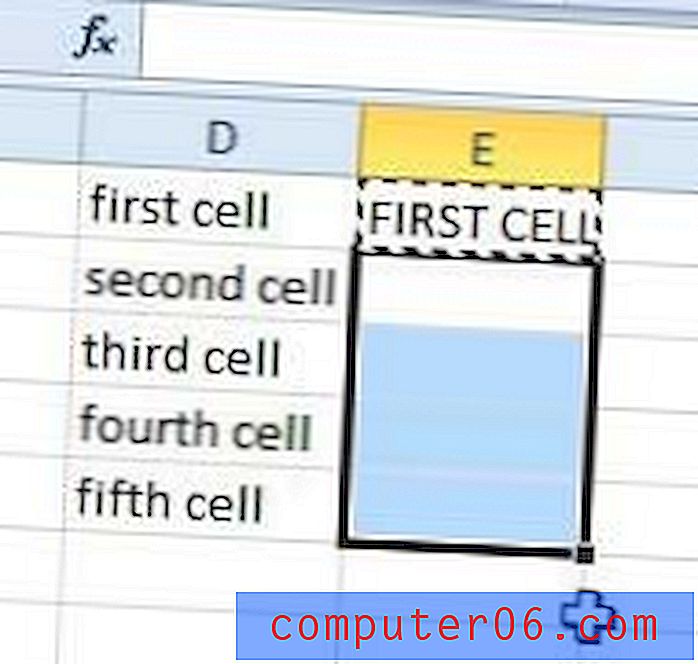
Paso 5: Presione Ctrl + V en su teclado para pegar la función copiada en estas celdas.
Paso 6: Use su mouse para resaltar todas las celdas en mayúsculas que acaba de crear, luego presione Ctrl + C para copiarlas. Puede parecer más eficiente en este punto cortar y luego pegar el texto en mayúsculas en las celdas en minúsculas, pero eso no funcionará debido a las referencias de las celdas.
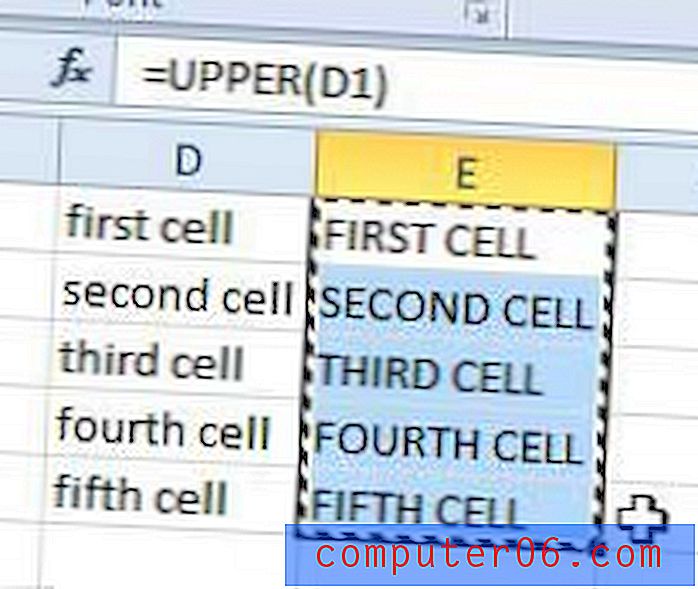
Paso 7: resalte las celdas en minúsculas que desea reemplazar, haga clic con el botón derecho en las celdas resaltadas, haga clic en Pegado especial, luego haga clic en Valores .
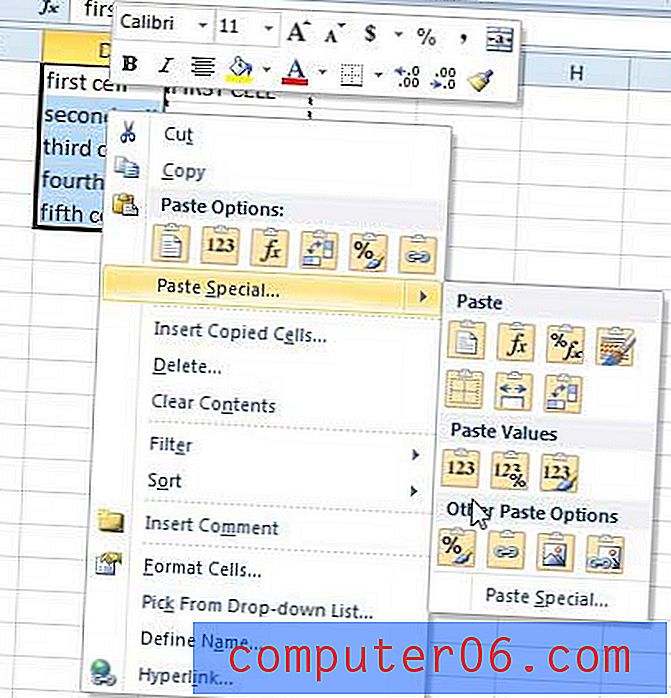
Paso 8: Seleccione las celdas en las que escribió inicialmente la función SUPERIOR, luego presione la tecla Eliminar en su teclado para borrarlas.
Información Adicional
También puede usar técnicas similares para convertir a minúsculas o texto de caso apropiado.
Use la fórmula = INFERIOR (XX) para convertir texto en una celda a todas las letras minúsculas.
Use la fórmula = ADECUADA (XX) para convertir el texto a mayúsculas y minúsculas, donde la primera letra de una palabra está en mayúscula.
Hay una manera mucho más eficiente de realizar esta acción en Microsoft Word 2010 si lee este artículo. En algunos casos, copiar datos ay desde Word y usar la herramienta en ese programa podría ser una mejor solución.



